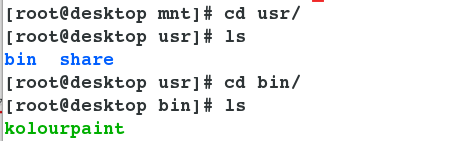Linux ---常用yum 與rpm 命令集合
阿新 • • 發佈:2018-11-23
一.yum 命令
(1)安裝命令:yum install dhcp -y y表示安裝不提醒

如圖,dhcp安裝完成

(2) 解除安裝命令:yum remove dhcp
實驗之前先檢視/etc/dhcp 下除過dhclient.d 還有八個檔案:

執行解除安裝命令:
確認解除安裝:輸入y

解除安裝完成

解除安裝之後/etc/dhcp 檔案也被清空

(3)檢視軟體資訊:yum info dhcp
內容詳解:
avaliable packages :可安裝介面
Arch: Linux 的一個版本
Epoch: 時間機制
(4) 根據軟體資訊查詢軟體 yum search dhcp

(5) 根據檔案找出包含此類檔案的軟體 yum whatprovides /etc/dhcp

(6) 列出軟體組 yum groups list

(7 ) 檢視軟體組資訊 yum groups info Virtualization\ Client

(8) 檢視所有軟體yum list

(9)製作軟體黑名單:
A.想遮蔽zzip的軟體

編輯配置檔案:
![]()
寫入:exclude=zziplib*

檢視效果,黑名單已經實現,已經遮蔽掉zzip軟體

B.遮蔽64 位軟體

檢視效果:

二.rpm命令
(1)rpm -i 安裝軟體
-v 顯示安裝過程
-h hash加密
注:安裝kolourpaint 時依賴軟體較多,所以安裝不成功。

解決方法: 字尾加上--nodeps 意思為解除依賴

同樣方法安裝他們相互依賴的軟體包即可

安裝沒有依賴包的軟體很容易:

(3) 解除安裝wps: rpm -e wps-office
![]()
解除安裝有依賴包的軟體時,也需要加上 --nodes

![]()
(4) 查詢軟體是否安裝 rpm -q
![]()
(5) rpm -a 所有安裝過的軟體

(6)根據檔案查詢軟體 rpm -qf
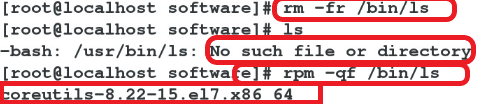
內容詳解:
[coreutiis] 表示軟體名稱
[8.22-15] 表示軟體版本
[el7] 表示適用版本
[x86_64]表示64 位
(7)檢視軟體其中包含的檔案 rpm -qc

(8)檢視軟體是否安裝 rpm -qd

![]()
安裝完重新檢視,

(9)查詢軟體裝完之後會生成什麼檔案 rpm -qlp
![]()

安裝完kolourpaint 在/usr/bin/下課查詢到 kolourpaint
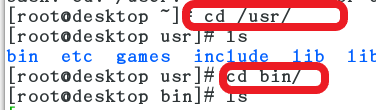

可在/usr/bin 下直接輸入軟體名稱,直接開啟
![]()

三.用拆包的方式修復命令
1.顯示軟體的絕對路徑
2.一不小心刪除了軟體
3.發現執行命令無效
4.將軟體包複製到/mnt/ 進行拆包
rpm2cpio kolourpaint-4.10.5-4.el7.x86_64.rpm | cpio -id

5.拆包完成之後,發現生成了一個usr 目錄,kolourpaint 命令存在於 /usr/bin/下
6.將命令複製回原絕對路徑下
cp kolourpaint /usr/bin/
7.此時再執行kolourpaint 時,則成功
![]()